Android boasts a diverse array of capabilities, with apps readily available for a multitude of tasks, accessible through a simple tap or swipe. Yet, for power users seeking to delve into more advanced functionalities reminiscent of the command-line interface, Android accommodates that as well. While many users already have their preferred Android terminal applications for such purposes, expanding one’s knowledge of available options is always beneficial. Discover a curated selection of the best terminal emulators for Android, command-line apps, SSH apps, and ADB apps designed to cater to the needs of Android enthusiasts and power users alike.
Also Read: 10 Best Terminal Emulators for Mac
List Of Best Terminal Emulators For Android
1. ConnectBot

ConnectBot is a potent open-source Secure Shell (SSH) client that is available for free. It can copy and paste data across other apps, establish secure tunnels, and control several SSH sessions at once. It is one of the best Android terminal apps that has additional capabilities for power users and functions like an SSH client should. You can connect to Secure Shell servers using this client; these servers are usually UNIX-based.
Download Now
Also Read: How To Use Windows Terminal’s Focus Mode
2. JuiceSSH – SSH Client

JuiceSSH stands out as one of the best Android terminal apps, renowned for its popularity and extensive array of features. This Android terminal application excels in supporting SSH, Local Shell, Mosh, and Telnet, offering a comprehensive toolkit for diverse needs. With vibrant color usage, seamless integration of gesture controls, and compatibility with external keyboards, JuiceSSH ensures a rich and intuitive user experience.
Download Now
Also Read: 10+ Best Terminal Apps For Windows To Access Any Remote System
3. Termius – SSH and SFTP client

Termius emerges as a robust contender in the expansive realm of best terminal emulators for Android, offering a plethora of functionalities. From fundamental features like Telnet to more intricate elements such as ECDSA, ed25519, and chacha20-poly1305 support, Termius caters to diverse user needs. This Android terminal application further distinguishes itself with themes, 2-factor authentication, automatic OS recognition during remote connections, and more.
Download Now
Also Read: Top 15 Android Cleaners & Optimizers To Boost Phone Performance
4. Termux

Termux claims its spot as one of the best Android terminal apps, boasting the highest download count on the list. With a visually appealing and vibrant UI, considering the constraints of a command-line interface, Termux offers support for bash and zsh shells, SSH functionality, and a Python console. Its unobtrusive nature ensures a seamless user experience, allowing users to execute tasks effortlessly. Moreover, Termux stands out as a free Android terminal application, devoid of ads, in-app purchases, or any dubious elements.
Download Now
Also Read: How To Fix Android Apps Not Working On Windows 11/10
5. Qute: Terminal emulator

Qute: Terminal emulator enables you to operate on the command line on your smartphone by simulating a Unix terminal. This Android terminal application comes with the following features: sets of scripts, automatic prompts, and save-bash script functionality. Similar to Linux and Unix operating systems, the Qute application can run system commands, bash scripts, and do a variety of other functions making it one of the best Android terminal apps.
Download Now
Also Read: How to Use the Terminal Command-Line in macOS
Which One Did You Choose From The Best Terminal Emulators For Android?
In conclusion, the realm of Android terminal emulators offers a gateway to advanced functionalities, providing users with a reminiscent taste of traditional computing. Whether you’re a seasoned power user or simply curious about exploring the command-line interface, these top terminal emulators for Android pave the way for a versatile and enriched mobile experience. Unlock the potential of your device and delve into a world of enhanced control and customization.
You can also find us on Facebook, Twitter, YouTube, Instagram, Flipboard, and Pinterest.
Provide feedback
Saved searches
Use saved searches to filter your results more quickly
Sign up
Appearance settings
Технологический прогресс не стоит на месте, и мы все чаще сталкиваемся с необходимостью совмещать разные устройства и операционные системы. Одним из таких интересных сочетаний является использование терминала Windows на устройствах с операционной системой Android. В данной статье мы разберем, насколько такая комбинация возможна и какие функции предоставляет терминал Windows для Android.
Вопреки распространенному мнению, терминал Windows на Android доступен и может быть установлен на большинство устройств с этой операционной системой. Для этого необходимо скачать и установить специальное приложение из магазина приложений Google Play. После установки приложение позволяет открывать командную строку Windows прямо на мобильном устройстве.
С помощью терминала Windows для Android можно выполнять множество полезных задач. Например, пользователи могут управлять удаленными компьютерами, выполнять команды и запускать программы прямо на удаленном устройстве. Также терминал поддерживает множество команд и функций, которые позволяют настраивать и администрировать операционную систему Windows.
В заключение, терминал Windows для Android приносит пользователю не только удобство использования командной строки Windows прямо на мобильном устройстве, но и расширяет возможности управления и настройки операционной системы Windows. Это дает возможность использовать терминал Windows для Android во множестве сценариев – от решения административных задач до удаленного управления компьютерами или серверами.
Терминал Windows для Android
Терминал Windows для Android представляет собой программное обеспечение, которое позволяет пользователям работать с операционной системой Windows на устройствах с операционной системой Android. Это приложение обеспечивает доступ к командной строке Windows на устройстве Android, что позволяет пользователям выполнять различные задачи и настройки, аналогичные тем, которые можно выполнить на компьютере под управлением Windows.
Терминал Windows для Android является удобным инструментом для пользователей, которым требуется доступ к функционалу Windows на своих мобильных устройствах. Он позволяет выполнять такие действия, как запуск приложений, управление файловой системой, выполнение команд и настройка параметров системы.
Важно отметить, что для работы с терминалом Windows для Android требуется установка соответствующего приложения на устройство Android. После установки приложения пользователь может открыть командную строку Windows и начать использовать ее для выполнения необходимых задач.
Терминал Windows для Android обладает совместимостью с различными версиями операционной системы Windows, включая Windows 7, Windows 8, Windows 10 и другие. Кроме того, он может работать как с версиями Android смартфонов и планшетов. Это делает терминал Windows для Android универсальным решением для пользователей, которым необходим доступ к функционалу Windows на их устройствах Android.
Совместимость операционных систем
Терминал Windows для Android обеспечивает возможность запускать операционные системы Windows на устройствах с ОС Android. В настоящее время терминал Windows для Android поддерживает следующие операционные системы:
- Windows 10
- Windows 8.1
- Windows 7
- Windows Vista
- Windows XP
Стоит отметить, что совместимость с некоторыми операционными системами может быть ограничена или требовать дополнительных настроек. Также, учитывайте, что эмуляция операционных систем может потребовать высоких вычислительных ресурсов и быстрой интернет-связи для оптимальной работы.
Перед установкой и запуском терминала Windows для Android, рекомендуется ознакомиться с системными требованиями и проверить совместимость вашего устройства с поддерживаемыми операционными системами.
Уникальные возможности терминала
1. Доступ к полной функциональности операционной системы.
Терминал Windows для Android позволяет получить доступ к полной функциональности операционной системы Windows прямо с устройства на базе Android. Это означает, что пользователи могут запускать и использовать любые программы и приложения, доступные на компьютерах с Windows, непосредственно на своих мобильных устройствах. Благодаря этой возможности, пользователи могут максимально полноценно работать с программами и приложениями, которые они привыкли использовать на своих настольных компьютерах или ноутбуках.
2. Работа с командной строкой.
Терминал Windows для Android предоставляет доступ к командной строке операционной системы, что позволяет пользователям выполнять различные операции и команды непосредственно с устройства на базе Android. Командная строка позволяет выполнять различные задачи, такие как управление файлами и папками, выполнение скриптов, настройка системы и многое другое. Это очень полезно для опытных пользователей, которые предпочитают работать с командной строкой и управлять системой без использования графического интерфейса.
3. Подключение к удаленным компьютерам.
С помощью терминала Windows для Android пользователи могут подключаться к удаленным компьютерам, используя протокол Remote Desktop Protocol (RDP). Это позволяет пользователям работать с удаленными компьютерами, находясь в любом месте, где есть доступ к Интернету. Благодаря этой возможности, пользователи могут получить доступ к своему рабочему столу и управлять компьютером из любого места, используя свое мобильное устройство на базе Android.
В результате, терминал Windows для Android предоставляет уникальные возможности для пользователей, позволяя получить доступ к полной функциональности операционной системы Windows, работать с командной строкой и подключаться к удаленным компьютерам. Это делает терминал Windows для Android мощным инструментом для работы и повышения продуктивности пользователей.
Удобство использования
Терминал Windows для Android предлагает удобную и интуитивно понятную среду для работы с командной строкой на вашем устройстве.
С помощью терминала можно выполнять различные команды, например, перемещаться по файловой системе, создавать и удалять файлы и директории, а также запускать приложения и скрипты.
Свободно используйте известные команды, поддерживаемые Windows, такие как dir, cd, mkdir, и так далее. Вы также можете настраивать и персонализировать терминал, используя различные настройки и параметры командной строки.
Терминал Windows для Android обладает простым и понятным интерфейсом, что делает его удобным как для начинающих, так и для опытных пользователей, привыкших работать с командами.
Вы также можете использовать команды для работы с удаленными серверами и устройствами, что делает этот терминал универсальным инструментом для работы с командной строкой, где бы вы ни находились.
Для удобства использования терминал предлагает возможность сохранять историю команд, автодополнение, а также подсветку синтаксиса для различных языков программирования.
В целом, терминал Windows для Android предоставляет удобную и гибкую среду для работы с командной строкой на вашем Android-устройстве, что позволяет вам эффективно управлять файлами и выполнить различные операции с помощью команд.
Работа с файлами и приложениями
Терминал Windows для Android предоставляет пользователю возможность удобно управлять файлами и приложениями на устройстве. С помощью командной строки можно:
- Просматривать список установленных приложений
- Запускать приложения или останавливать их работу
- Удалять приложения
- Управлять файлами и папками: просматривать список файлов и папок, копировать, перемещать, удалять
- Создавать новые папки
- Изменять права доступа к файлам и папкам
- Искать файлы по заданному пути или с помощью ключевых слов
Для работы с файлами и приложениями можно использовать различные команды, такие как «ls» для просмотра списка файлов и папок, «cd» для перемещения по директориям, «rm» для удаления файлов и папок и других.
Использование терминала Windows для Android позволяет пользователю эффективно управлять файлами и приложениями на своем устройстве, осуществлять манипуляции с ними из командной строки.
Преимущества использования терминала Windows для Android
1. Расширение функциональности Android-устройства
Установка терминала Windows на Android-устройство позволяет расширить его функциональность и получить возможность использовать полноценную операционную систему Windows. Это позволяет выполнять более сложные задачи, которые могут быть недоступны при использовании только Android.
2. Больше приложений и программ
Использование терминала Windows на Android-устройстве позволяет устанавливать и запускать программы и приложения, которые доступны только для Windows. Таким образом, пользователь получает доступ к широкому спектру программного обеспечения и может использовать их на удобном для себя устройстве.
3. Удобство работы с Windows-приложениями
Использование терминала Windows на Android-устройстве облегчает работу с Windows-приложениями. Вместо необходимости использовать эмуляторы и специальные программы, пользователь может просто установить и запустить Windows-приложения, как это делается на компьютере.
4. Повышенная производительность
Терминал Windows для Android обеспечивает более высокую производительность по сравнению с эмуляторами. Это позволяет более быстро выполнять различные задачи и без проблем работать с тяжелыми программами и приложениями.
5. Больше возможностей для разработчиков и специалистов
Использование терминала Windows на Android-устройстве предоставляет больше возможностей для разработчиков и специалистов. Такие пользователи могут использовать привычные инструменты и программы Windows для разработки, отладки и тестирования программного обеспечения на своем Android-устройстве.
Терминал Windows для Android открывает широкие возможности для пользователей, позволяя использовать множество Windows-приложений и программ на устройствах с операционной системой Android. Это увеличивает функциональность и производительность устройств и делает их более универсальными и удобными в использовании.
Android Terminal Emulator apps come handy when you want to execute the commands inside the Android operating system just like in Linux. The Terminal Emulator app window provides a command line interface and also allow to connect other local machines in the network.
Terminal emulator apps turn your Android smartphone into a system that can execute the Linux commands. Mostly the geeks would like to prefer to use the android terminal app in order to access the Android’s built-in Linux command line shell. It gives them complete control over the fonts, text size, colors, shells, widgets and much more.
What is Terminal emulator?
Originally, the computer terminal was the hardware device used to enter the data to the main computing system but as they obsolete and somehow, now replaced by the Terminal emulator software. Today, the terminal emulator applications provide an ability to make your computer to work like a real terminal or client computer to connect and access the data from the server or mainframes.
So, as we moving from our desktop to smartphone and tablets then why not our commands. Here are some best terminal emulators for your Android devices to understand the bash commands.
ALSO SEE: 5 Best Free FTP client Apps for Android
Termux
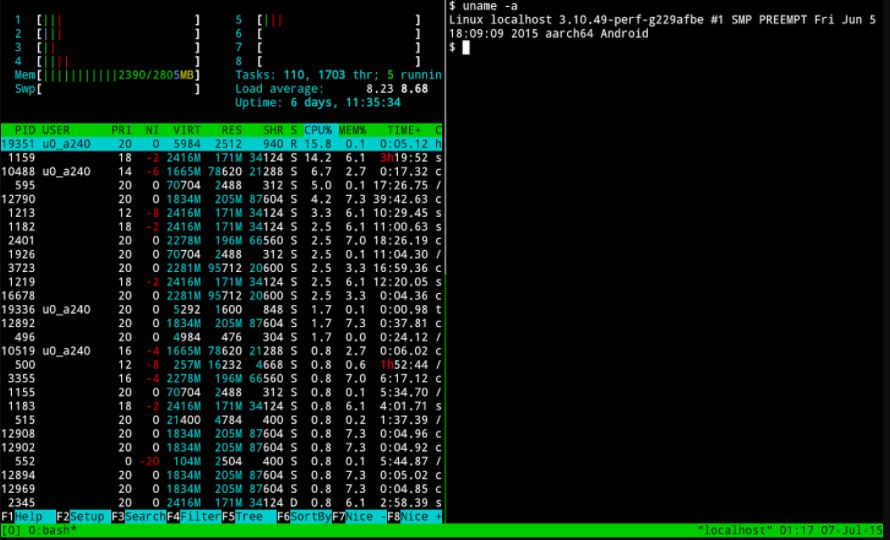
Termux app is similar to the famous “Android Terminal Emulator” app but it has an extensive Linux Package Collection. To search, install and uninstall any package, it uses a package management system which is like the popular Debian’s Advanced Package Tool (APT). Termux comes with some basic pre-installed packages but you can install any extra packages, you want. It features bash and zsh shells, support nano and vim, can access servers over ssh and more. It can also run text-based games with frotz. Termux developed in C with clang, make and gdb and uses the python console as a pocket calculator.
Material Terminal
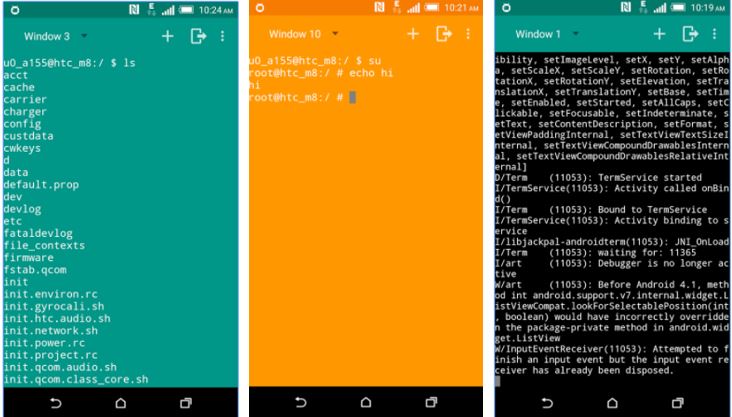
The Material Terminal app gives access to the built-in Linux command line shell of your Android OS. This terminal app features full Linux terminal emulation, multiple windows, UTF-8 text, customizable interface-palette and the best thing is no advertisement. To extend the commands of this Android terminal app you can download other command utility apps such as Busy Box and Debian chroot. It is a fork of Jack Palevich app called “Terminal Emulator for Android”.
Terminal Emulator for Android

The features of this and above-mentioned Material app are the same, but the interface of the Material Terminal is much better. Download
JuiceSSH – SSH Client
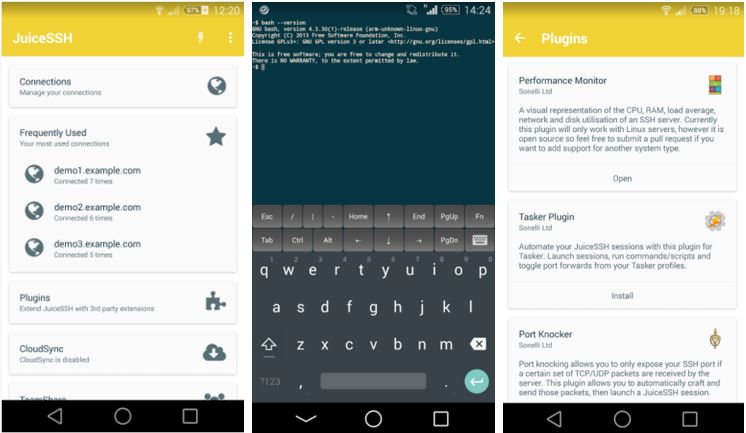
Juice is all in one terminal client for Android devices with external keyboard support. It features IPv6 support
Password, RSA key generator, SSH key agent forwarding, OpenSSH private key support (ECDSA, RSA, and DSA), third-party plugins, Copy & Paste within sessions, UTF-8 character support, two-factor authentication, and much more…
BusyBox
The Busy Box works on rooted phones and capable of running Unix tools and GNU core utilities. It works with Linux kernel which makes it ideal for embedded devices. As it works on rooted Android phones which makes it faster and perform well in terms of running applications.
Script Manager – SManager
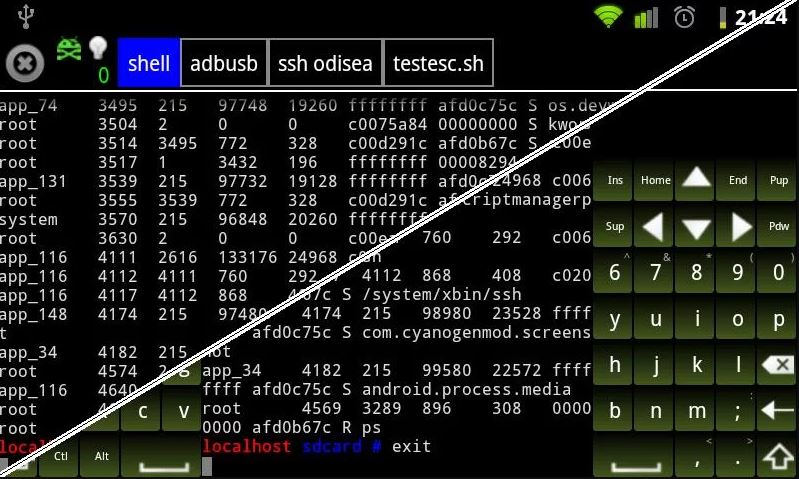
The Script Manager as obvious by its name meant to manage and execute the shell scripts and programs in system files.It features root explorer, file manager, multi tab browser, terminal emulator, widgets, graphical dialogues, script bookmark, zip, tgz, tar, tbz and yaffs2 compression support, and more. Also, it is an advertisement free terminal emulator app.
Qute: Command Console
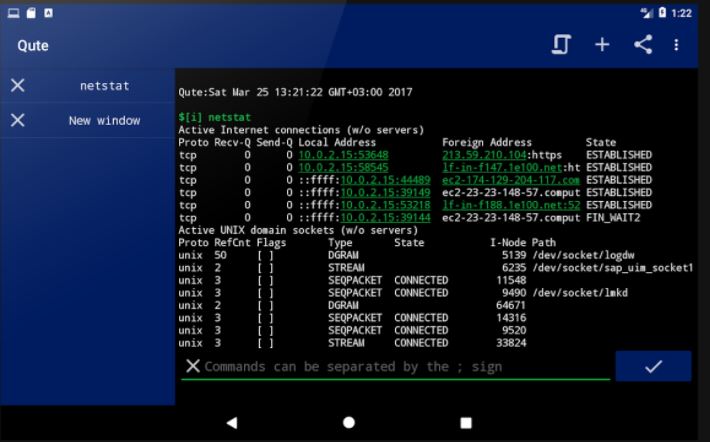
The Qute allow executing most popular PC commands such as ping, netstat, trace, cd, mkdir and more… You can be used it to run Unix\Linux commands, bin files installation and create shell scripts. It also features bash script editor, autocompletes for commands, root devices support, basic execution of terminal commands and more.
Terminal Emulator Free
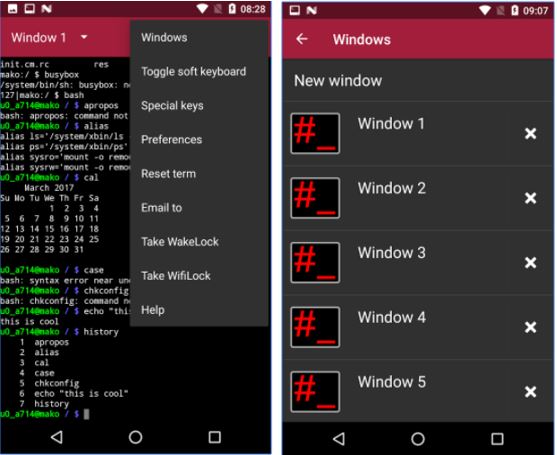
The interface of this free terminal app is very clean and use the minimal resource usage of your phone. It is lightweight terminal allows accessing the built-in Android Linux commands. Multiple windows and language support. It is just another flavour of Jack Palevich terminal app.
Содержание
- Лучший терминал Windows для Android — идеальное сочетание удобства и функциональности
- Что такое Терминал Windows для Android: подробное руководство
- Зачем нужен Терминал Windows для Android и как он работает
- Основные функции и возможности Терминала Windows для Android
- Как установить и настроить Терминал Windows для Android
- Лучшие приложения для использования Терминала Windows на Android
- Сравнение Терминала Windows для Android с другими подобными инструментами
Лучший терминал Windows для Android — идеальное сочетание удобства и функциональности
Терминал Windows для Android представляет собой мощный инструмент, который позволяет пользователям интегрировать и использовать операционные системы Windows на своих устройствах Android. Это революционное приложение открывает двери для множества возможностей и предлагает удобство работы с обеими операционными системами одновременно.
Вообще, интеграция разных операционных систем может быть сложной задачей, но благодаря терминалу Windows для Android она становится простой и удобной. Больше не нужно переключаться между разными устройствами или выбирать только одну операционную систему — с этим приложением пользователи могут наслаждаться удобством использования Windows на своих смартфонах или планшетах.
Терминал Windows для Android позволяет запускать приложения и программы Windows на устройствах Android, что значительно расширяет функциональность мобильных устройств. Благодаря этой интеграции пользователи могут легко выполнять задачи, которые требуют специфического программного обеспечения, доступного только на ПК под управлением Windows.
С помощью терминала Windows для Android пользователи могут иметь доступ к полному рабочему столу Windows, а не только к программам и приложениям. Это позволяет им создавать, редактировать и обмениваться файлами, работать с электронной почтой или вести видеоконференции — все, что они делают на ПК, теперь доступно на их устройствах Android.
Также стоит отметить, что терминал Windows для Android обеспечивает безопасность данных, предоставляя пользователю возможность работать с файлами и программами Windows при полной защите информации. Это особенно важно для бизнес-пользователей и предприятий, которым требуется безопасная и свободная работа с данными.
В целом, терминал Windows для Android является идеальным решением для тех, кто хочет использовать возможности обеих операционных систем на одном устройстве. Он предлагает удобство использования Windows, богатую функциональность и безопасность данных — все в одном месте. Независимо от того, являетесь ли вы профессионалом или обычным пользователем, терминал Windows для Android станет незаменимым инструментом для вашего мобильного опыта.
Что такое Терминал Windows для Android: подробное руководство
Для использования Терминала Windows на устройстве Android необходимо сначала установить специальное приложение. Есть несколько вариантов доступных на рынке, таких как Termux или AnLinux. После установки приложения пользователи могут запускать среду Windows и выполнять команды, такие как открытие панели управления, установка и удаление программ, а также множество других действий, которые обычно доступны только на компьютере под управлением Windows.
Терминал Windows для Android предлагает возможность работать с файловой системой, создавать и редактировать файлы, а также работать с различными приложениями в среде Windows. Благодаря этому, пользователи могут наслаждаться всеми преимуществами основного окружения Windows даже на своем мобильном устройстве.
Важно отметить, что использование Терминала Windows для Android требует некоторого технического опыта и знаний, поскольку для выполнения некоторых команд могут потребоваться специфические параметры или синтаксис. Но несмотря на это, подробное руководство поможет вам разобраться в основах использования Терминала Windows для Android, чтобы вы могли максимально эффективно использовать его возможности на своем устройстве.
В итоге, Терминал Windows для Android представляет собой отличный инструмент, который позволяет пользователям расширить функциональность своих устройств Android и получить доступ к множеству возможностей, связанных с операционной системой Windows. Открытый и гибкий, Терминал Windows для Android является идеальным выбором для тех, кто хочет совместить удобство мобильного устройства Android с функциями Windows.
Зачем нужен Терминал Windows для Android и как он работает
В настоящее время использование Android-устройств стало неотъемлемой частью нашей повседневной жизни. Мы все привыкли к удобству и функциональности, которую нам предоставляют эти устройства. Однако, несмотря на все преимущества Android, некоторым пользователям может потребоваться доступ к приложениям, функциям или программам, разработанным для операционной системы Windows. Для этого существует Терминал Windows для Android.
Терминал Windows для Android — это программное обеспечение, которое позволяет пользователям запускать приложения и программы, разработанные для Windows, на устройствах с операционной системой Android. Это отличное решение для тех, кому требуется доступ к специализированным приложениям, которые могут быть доступны только для Windows.
Когда вы используете Терминал Windows для Android, ваше устройство Android действует как хост для запуска Windows-приложений. Вы можете работать с этими приложениями также, как если бы они были установлены непосредственно на вашем устройстве Android. Терминал Windows для Android предоставляет вам возможность запускать комплексные программы, играть в игры, использовать специализированные приложения и многое другое на своем устройстве Android.
Основные функции и возможности Терминала Windows для Android
Пользователям Терминала Windows для Android доступна возможность запускать приложения и программы Windows прямо на своем устройстве Android. Благодаря этому, пользователи могут использовать всю мощь и функциональность приложений Windows, даже не имея доступа к компьютеру или ноутбуку. Теперь вы можете выполнять сложные задачи, редактировать документы, работать с графическими редакторами прямо на своем смартфоне или планшете Android. Терминал Windows для Android предоставляет плавность работы и отзывчивость, а также поддерживает многозадачность, позволяя открывать несколько приложений одновременно.
Терминал Windows для Android также предлагает возможность обращаться к файлам и папкам Windows на устройстве Android. Пользователи могут легко найти и просмотреть файлы, редактировать их или делиться ими с другими. Локальные файлы могут быть обмениваемыми между Windows и Android без необходимости переносить их на другое устройство. Это позволяет сэкономить время и упростить работу с файлами на разных операционных системах. Терминал Windows для Android поддерживает разные типы файлов, включая документы, изображения, видео и аудиофайлы, что делает его многофункциональным инструментом для работы с данными.
Как установить и настроить Терминал Windows для Android
Установка:
Шаг 1: Перейдите в Google Play Store на вашем Android-устройстве и найдите приложение под названием «Termux». Установите его на свое устройство.
Шаг 2: После установки откройте приложение Termux. Вы должны увидеть командную строку, подобную той, что используется в терминале системы Unix.
Шаг 3: Введите следующую команду в приложении Termux: «pkg install proot -y && pkg install wget -y && wget https://raw.githubusercontent.com/MFDGaming/ubuntu-in-termux/master/ubuntu.sh && chmod +x ubuntu.sh && bash ubuntu.sh»
Шаг 4: Дождитесь завершения процесса установки. Это может занять некоторое время, в зависимости от скорости вашего интернет-соединения.
Настройка:
Шаг 1: После установки и открытия Ubuntu в Termux, выполните следующую команду, чтобы обновить базу данных пакетов: «apt update»
Шаг 2: Затем выполните команду: «apt upgrade» для обновления всех пакетов в Ubuntu.
Шаг 3: Теперь вы можете установить и настроить Терминал Windows в Ubuntu, используя следующую команду: «apt install xfce4 -y». Это установит графическую оболочку Windows внутри Ubuntu.
Шаг 4: После завершения установки, просто введите команду «startxfce4» и вы сможете запустить Терминал Windows на своем Android-устройстве!
Следуя этим простым шагам, вы сможете установить и настроить Терминал Windows для Android. Теперь вы сможете работать с операционной системой Windows на своем мобильном устройстве и наслаждаться всеми ее функциями и возможностями.
Лучшие приложения для использования Терминала Windows на Android
В настоящее время мобильные устройства стали практически неотъемлемой частью нашей повседневной жизни. Использование различных приложений на смартфонах и планшетах позволяет нам быть всегда на связи и проводить нужные операции в любом удобном месте. Если вы являетесь пользователем Windows и хотите иметь доступ к Терминалу Windows на своем устройстве Android, мы подготовили для вас список лучших приложений, которые позволяют использовать Терминал Windows на Android.
1. Microsoft Remote Desktop
Microsoft Remote Desktop — это официальное приложение от Microsoft, которое позволяет удаленно подключаться к компьютерам под управлением операционной системы Windows. С его помощью вы сможете управлять своим компьютером, запускать приложения и передавать файлы между устройствами. Microsoft Remote Desktop обеспечивает быстрое и безопасное подключение к вашему компьютеру с помощью технологии Remote Desktop Protocol (RDP).
2. Termux
Termux — это мощный терминал для Android, который поддерживает установку и использование пакетов из репозиториев APT и Git. С его помощью вы можете выполнять различные команды в стиле Unix, устанавливать и запускать приложения, игры и скрипты на своем устройстве Android. Termux дает вам возможность использовать Терминал Windows на Android, предоставляя широкие возможности по работе с командной строкой и управлению файлами.
С помощью этих приложений вы сможете получить доступ к Терминалу Windows на своем устройстве Android и выполнить различные задачи, не прибегая к использованию компьютера. Это удобно для пользователей, которые постоянно находятся в движении или не имеют доступа к компьютеру, но все же нуждаются в возможности использовать Терминал Windows.
Сравнение Терминала Windows для Android с другими подобными инструментами
Терминал Windows для Android представляет собой мощный инструмент, который позволяет пользователям запускать приложения и выполнять команды, подобно тому, как это делается в окружении Windows. Этот терминал отличается от других подобных инструментов на рынке, и в этой статье мы рассмотрим его особенности и сравним с конкурентами.
Первое, на что стоит обратить внимание, это удобство использования Терминала Windows для Android. Он обладает понятным пользовательским интерфейсом, который позволяет легко управлять командами и приложениями. Кроме того, благодаря интуитивно понятному дизайну, пользователи смогут быстро освоить основные функции терминала.
Одной из главных особенностей Терминала Windows для Android является его совместимость с операционной системой Windows. Это означает, что пользователи смогут запускать приложения и выполнить команды, которые ранее были доступны только на компьютерах под управлением Windows. Благодаря этой совместимости, пользователи получают максимальную гибкость в использовании терминала на своих мобильных устройствах.
Помимо Терминала Windows для Android, на рынке также существуют другие подобные инструменты, которые также предлагают возможность запуска приложений и выполнения команд на основе Windows. Однако, в отличие от Терминала Windows для Android, эти инструменты могут иметь ограниченную совместимость или менее удобный пользовательский интерфейс. Это может усложнить использование таких инструментов для некоторых пользователей.
В целом, Терминал Windows для Android является отличным выбором для пользователей, которым требуется мобильный терминал, совместимый с операционной системой Windows. Он обладает интуитивно понятным интерфейсом, высокой совместимостью и позволяет запускать приложения и выполнять команды, как будто вы используете полноценный компьютер. Если вам нужен удобный и мощный терминал для вашего мобильного устройства на базе Android, то Терминал Windows для Android — отличный выбор.
